Jul 28,2022 11:04 am / カテゴリー:デバイス用の動画変換 /
WebMとは?
WebM形式とは、動画コーデック「VP8」と音声圧縮形式「Vorbis」を組み合わせた、Google主体で開発したオープンソースの動画フォーマットです。主にウェブサイト、「HTML5」で利用されています。また、Youtubeにも用いられています。
ウェブサイトから保存された動画はWebM形式のため、iPhoneで再生できないことがあります。WebMファイルをiPhoneで再生する方法を色々試してきました。無料サイトは利用できますが、iPhone用という選択肢がなく、mp4へ変換してみるとなんとかできました。そして長い動画だと、変換が遅い、変換できないこともあります。また、安全性やプライバシー保護の面も気になります。
そこで、手軽にWebM動画をiPhoneで再生することができる安全なソフトをご紹介いたします。それはWondershare社の『UniConverter』です。このソフトは使い勝手が良く、初心者でも簡単にWebM動画ファイルをiPhoneで再生することができます。また、iPhoneだけではなく、アンドロイドやiPadなど、あらゆる動画・音声形式にも変換できます。さらに、M4A・MP3・AACなどの音声形式にも変換できます。 つまり、このソフト一本で、WebM動画をどのデバイスでも再生できます。
では早速、WebMをiPhoneで再生する方法を説明します。
WebMをiPhoneで再生する方法
ステップ 1WebMファイルを読み込みます
まず、WebMファイルをiPhoneで再生するには、安全なソフト「UniConverter」を無料でダウンロードします。
インストールしてから、ソフトを起動します。
「変換」タブがソフトの画面に表示されます。左上側の「+メディア」ボタンをクリックして、iPhoneで再生するWebMのファイルを追加します。また、直接WebMファイルをソフトの画面にドラッグしても追加できます。
![]()
ステップ 2 iPhoneへ読み込む前に、必要に応じてWebM動画を簡単編集する
もし動画の一部だけ残したいなら、カット機能を利用しましょう。また、動画にエフェクトや字幕などを追加することもできます。(編集したくない方はこちらへ)ソフトに追加されたWebM動画の下に、三つの編集ボタンがあります。それぞれはカット、トリム、動画編集のボタンになります。
動画編集ボタンをクリックすると、部分拡大、エフェクト、透かし、字幕ファイルの追加など、充実された編集機能があります。
![]()
ステップ 3 WebMをiPhone対応に変換しましょう!
早速WebMファイルをiPhone対応の形式に変換しましょう。やり方はとてもシンプルです。「▼」→「デバイス」→「Apple」を順次にクリックして、お持ちのiPhoneを選んでください。また、iPhoneのほか、アンドロイドやpspなど、様々な出力形式も指定できます。
![]()
ヒント:iPhoneへ読み込むWebM動画の画質や音質を好みで設定できます。右側の鉛筆ボタンをクリックすると、解像度やビットレートなど、WebMからiPhoneで再生する動画の画質を調整できます。
![]()
ステップ 4 WebMからiPhoneへ読み込む・スタート
右の「変換」ボタンをクリックすると、WebMファイルをiPhone用ファイルに変換し始めます。下の「出力先」のファイルボタンをクリックすると、iPhone用に変換されたファイルが見つかります。ファイルをiTunesに入れると完成です!
* パソコンでWebMファイルを再生する方法なら、こちらにてご覧ください。
![]()
まとめ
以上、WebMファイルをiPhoneで再生する方法を紹介いたしました。個人的な感想は、このソフトは思ったより使いやすくて、簡単にWebmファイルをiPhoneで再生することができました。また、ほかのmp4やmp3など、色々な出力形式があるし、編集もできることに満足しています。さらにYoutube動画のダウンロードもできますので、おススメします。ぜひ試してみて!
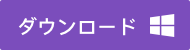
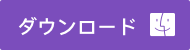



akira
著者
コメント(0)